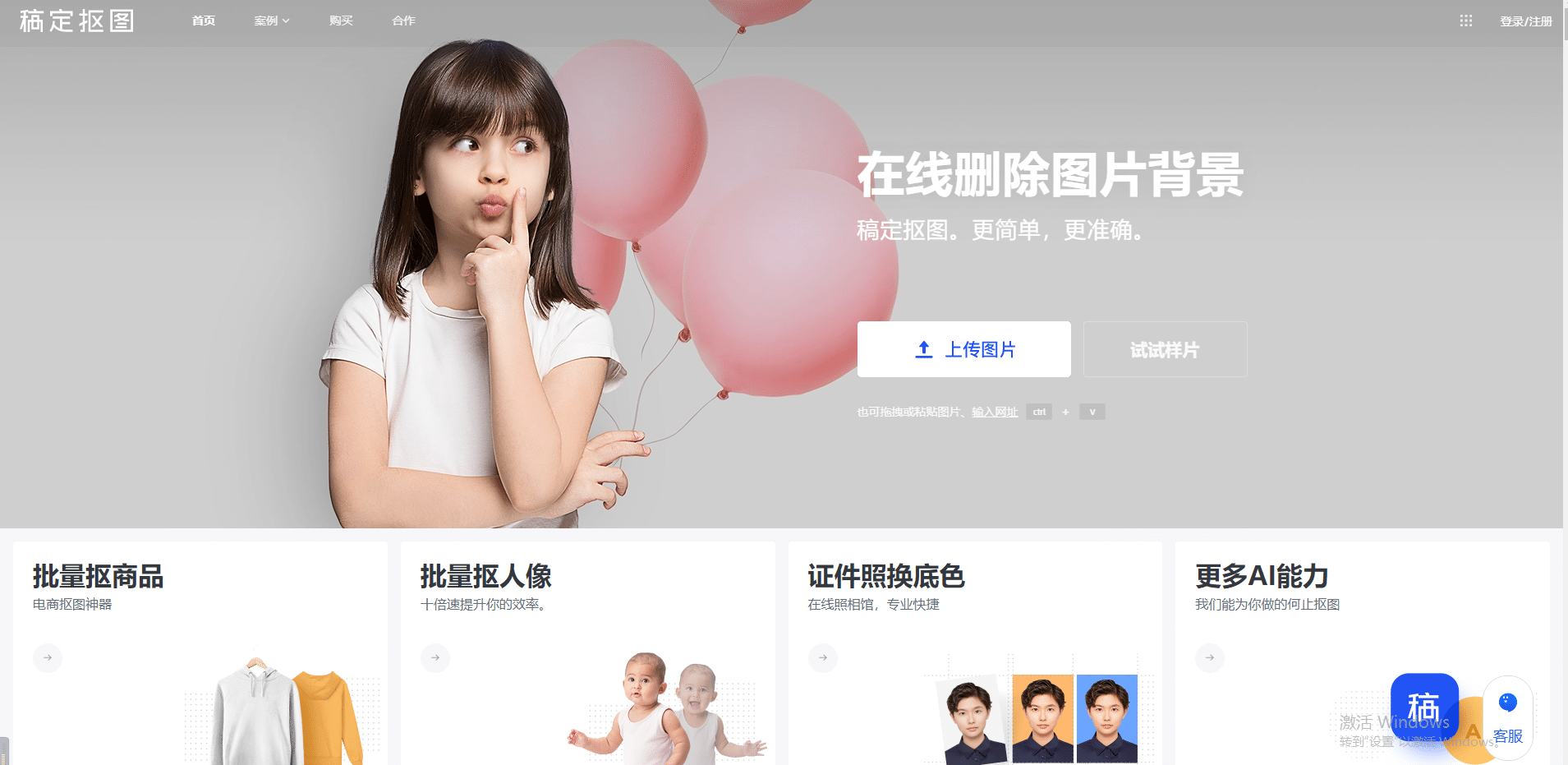简单实用的人像一键抠图软件安利
2023-04-20 14:29设计者难免会遇到需要进行人像抠图的照片,今天小编和大家分享个人像一键抠图的方法。稿定设计有【人像】抠图,对于操作者的要求难度低,可以轻松的上手制作!
步骤一
打开稿定设计网站,在页面的右下角有“稿定抠图”选项,使用鼠标点击它。
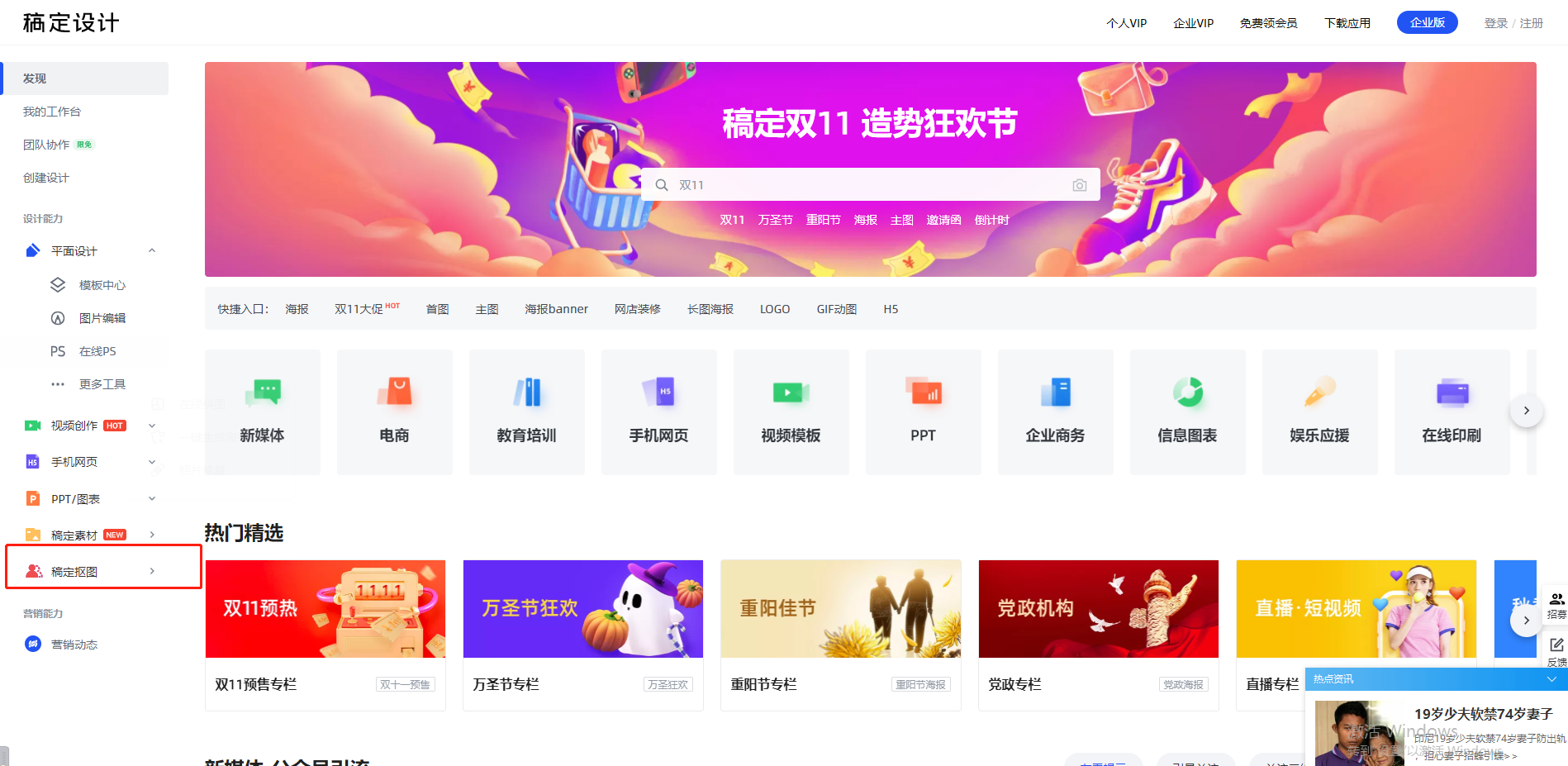
步骤二
点击“上传图片”将需要抠图的图片上传到网站中,初步操作的新手也可以点击“试试样片”来感受下抠图。
步骤三
从“自动抠图”和“通用抠图”中选择一个抠图方法,自动抠图相对于通用抠图操作选项少。
在“自动抠图”的“模式”中有三个选项,因为主要跟大家演示人像一键抠图的方法,所以选择了“人像”,根据所需图片的种类来进行选择。
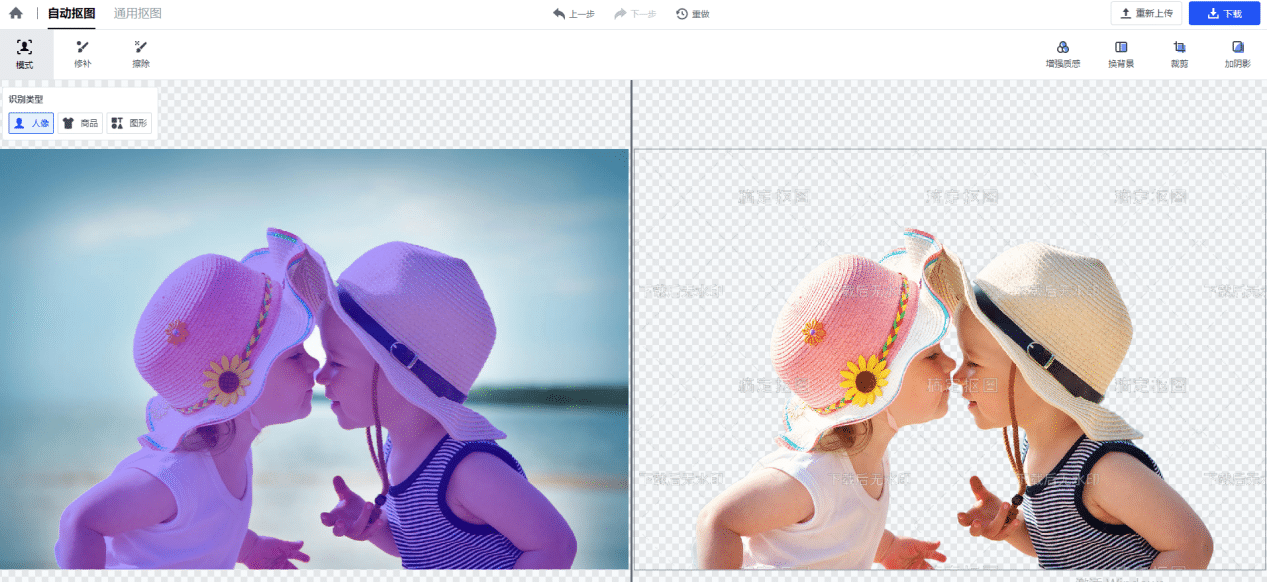
步骤四
【修补】和【擦除】选项可以简单的理解为,对于没有抠到的位置选择修补,将其抠出,多余的抠出部分用“擦除”来进行消除。
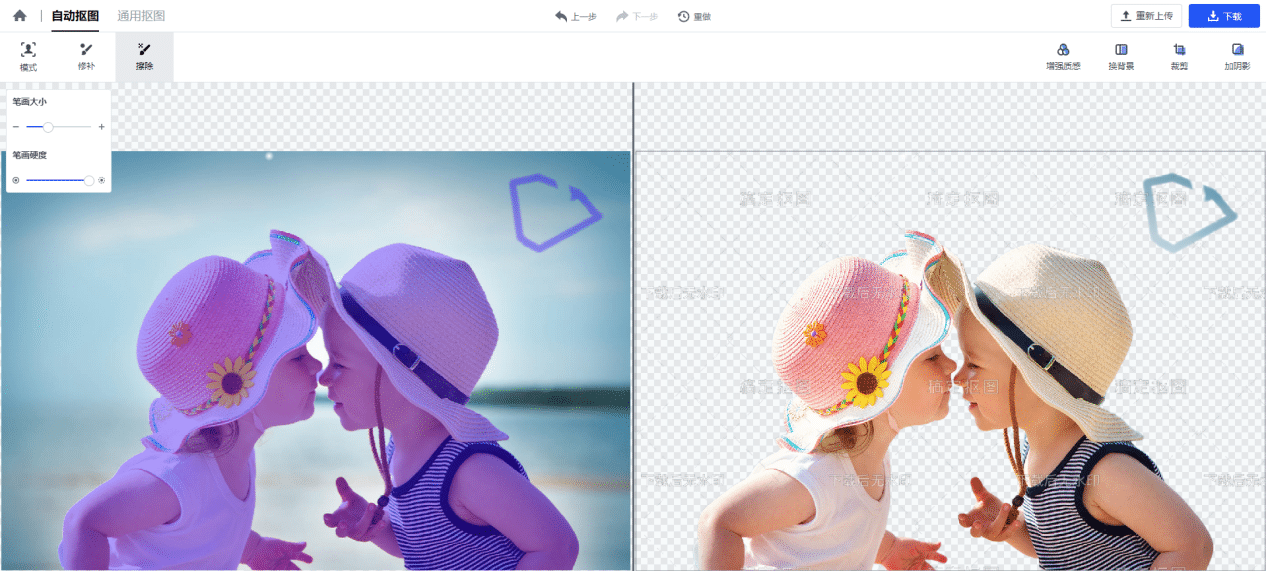
我们来简单的看一下“通用抠图”,操作者使用蓝色保留笔对需要部分进行涂抹,使用红色去除笔来涂抹不抠出部分。“擦除画笔”类似于橡皮擦,对于多抠出部分和错误的抠出部分进行擦除。“调整边缘”可以起到一个过渡的作用,“修边工具”的使用,可以大范围的选中图片,“处理发丝”是用来处理头发的。
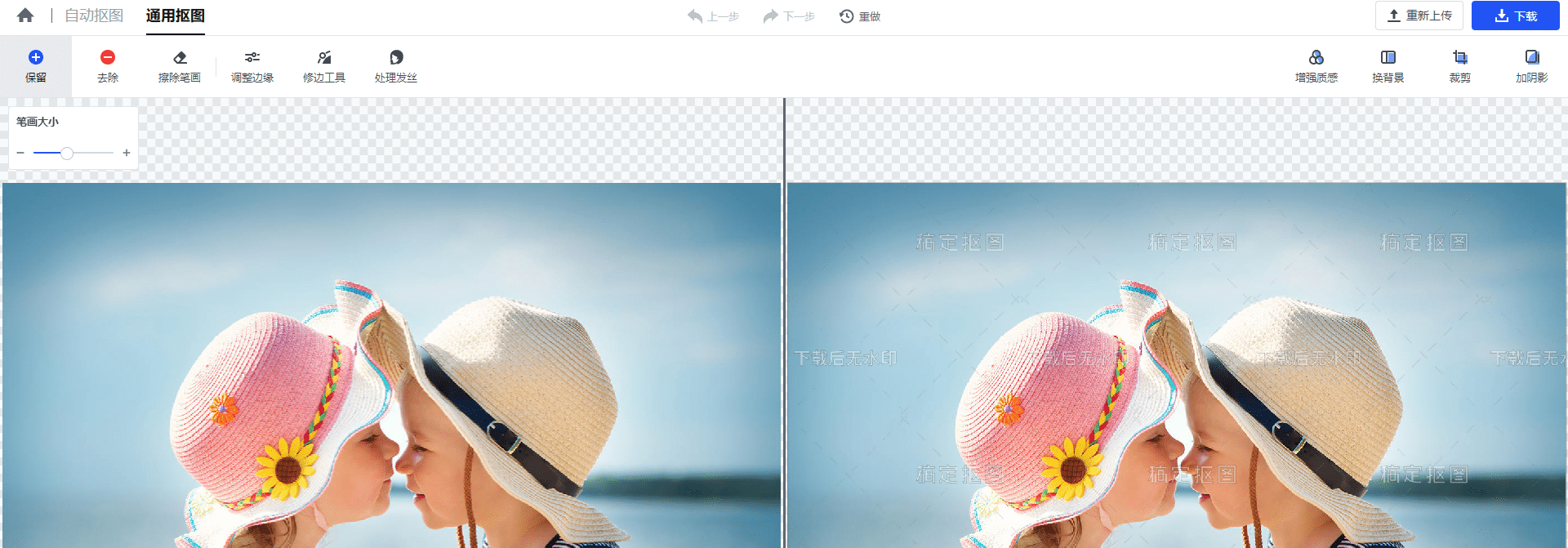
不论是文中说的“自动抠图”还是“通用抠图”,当你制作完图片后,点击右上方的下载,对图片进行保存。
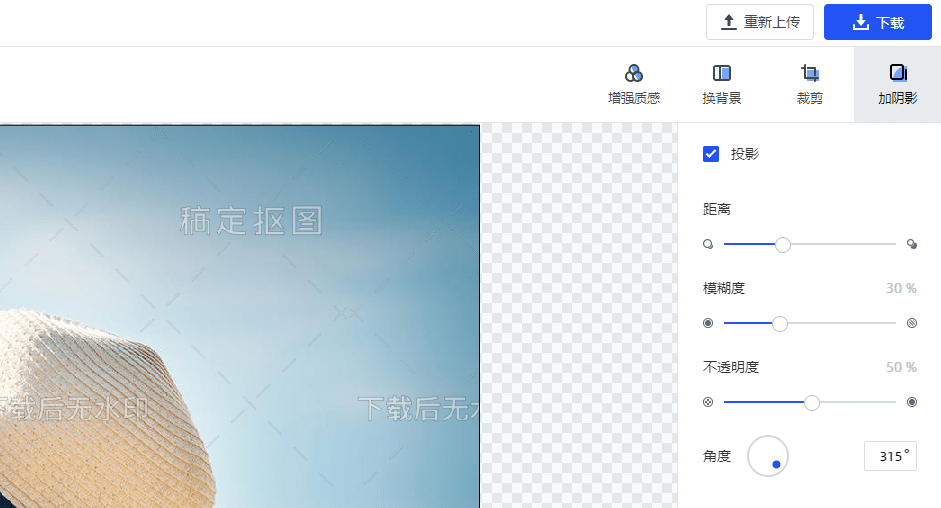
这就是人像一键抠图的方法演示了,通过演示我们可以知道,稿定设计的抠图选项操作简单,不会设计的朋友也能轻松的上手!
接下来看看